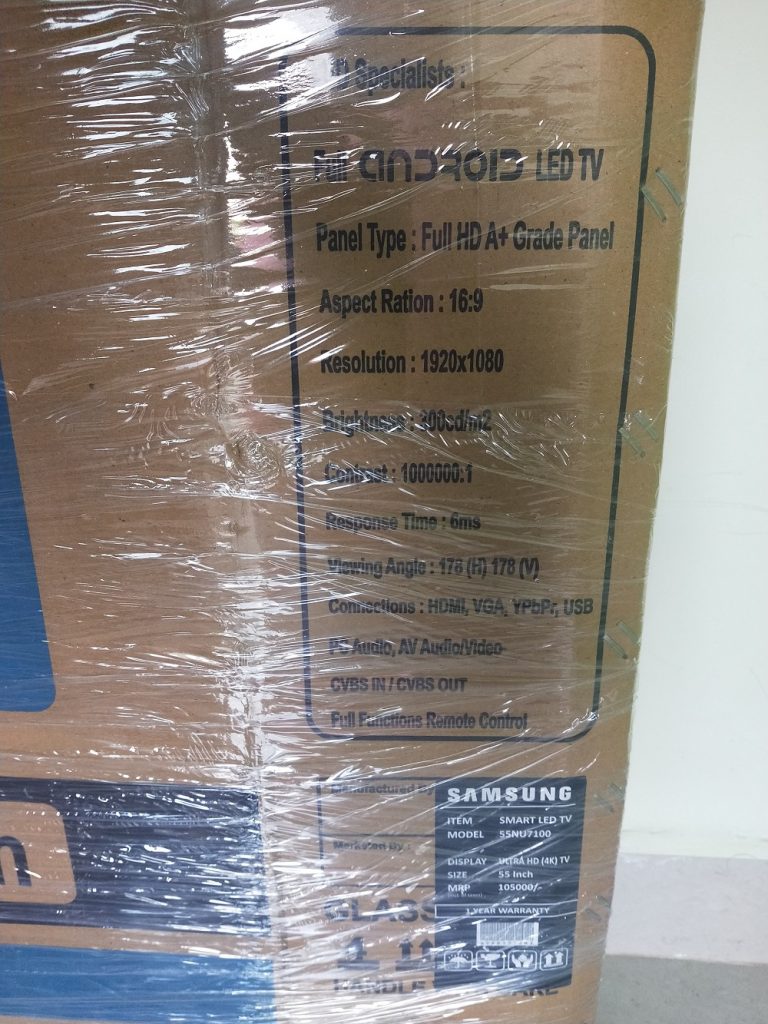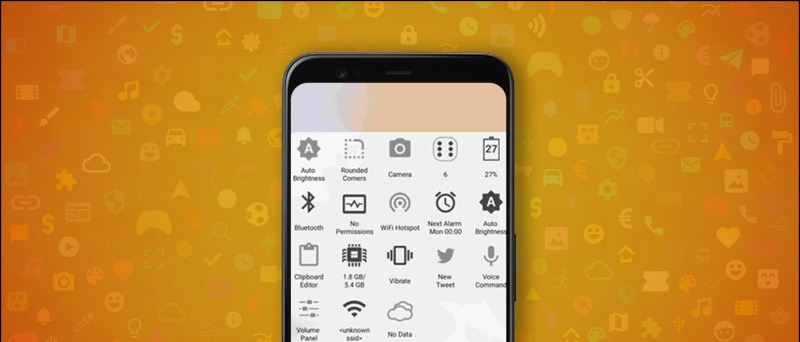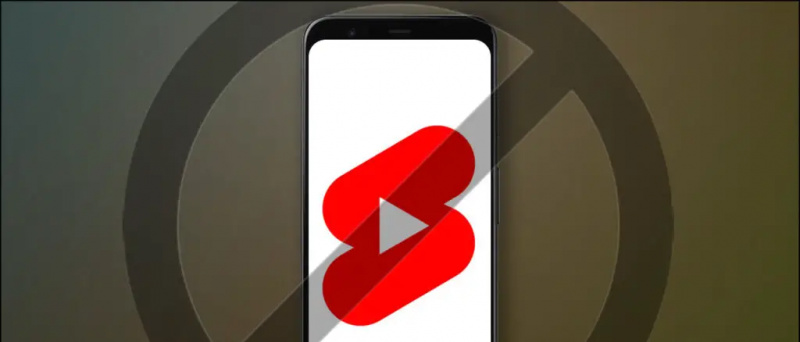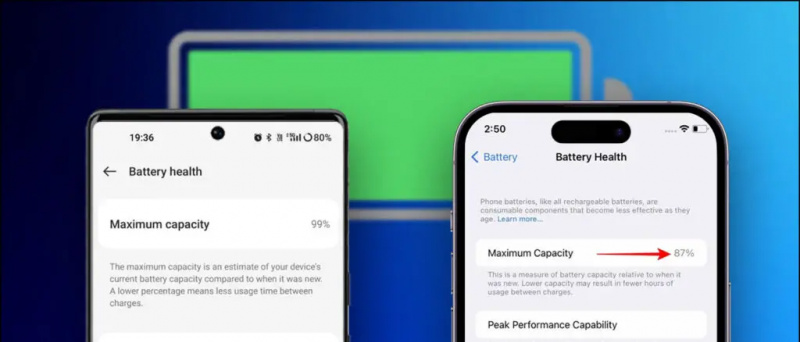سواء كانت أغنية بكرة Instagram شائعة أو مقطوعة موسيقية تم تنزيلها على جهازك ، فإن إضافة الصوت إلى قصة Instagram الخاصة بك يمثل تحديًا دائمًا. لحسن الحظ ، يمكنك القيام بذلك باتباع بعض الحلول السهلة. يناقش هذا الشرح عدة طرق لاستخدام الصوت في قصتك على Instagram. بالإضافة إلى ذلك ، يمكنك معرفة كيفية التحقق من مشاهدة التاريخ لبكرات أو تجد و احفظ أغانيك المفضلة .
كيفية استخدام الصوت في قصة Instagram الخاصة بك
جدول المحتويات
يتيح Instagram للمستخدمين إضافة صوت إلى قصصهم باستخدام ملصق الموسيقى. ومع ذلك ، لا يمكنك اختيار ملف صوتي محفوظ أو تم تنزيله مباشرةً من ملف / منشور على Instagram أثناء كتابة قصة جديدة ، مما يتسبب في حدوث مشكلة غير ضرورية. ولكن مع بعض النصائح والحلول ، يمكنك إضافة أغنية إلى قصتك في أسرع وقت. لذا ، دون مزيد من التأخير ، دعنا نصل إليه.
الطريقة الأولى - احفظ الصوت من Instagram Reels واستخدمه في قصة Instagram الخاصة بك
إن أسرع طريقة لإنشاء قصة على Instagram بالصوت المفضل لديك هي حفظها من بكرة موجودة وإضافتها إلى قصتك أثناء إنشائها. اتبع هذه الخطوات السهلة للقيام بذلك.
1. افتح Instagram على هاتفك و حدد المقطع الصوتي الذي ترغب في استخدامه في قصتك.
2. اضغط على عنوان الأغنية / الصورة المصغرة في الجزء السفلي من البكرة.
3. نسخ اسم الأغنية في مكان ما لاستخدامه لاحقًا أثناء إنشاء القصة. يمكنك أيضًا حفظ هذه الأغنية في حساب Instagram الخاص بك عن طريق النقر فوق يحفظ زر في الأعلى.
أصوات الإخطار لالروبوت تحميل مجاني
4. بعد ذلك ، على الشاشة الرئيسية ، اسحب باتجاه اليسار لإنشاء قصة Instagram جديدة.
5. اضغط على غطاء عدسة الكاميرا الزر للنقر فوق لقطة أو الضغط عليه لفترة طويلة لتسجيل الفيديو كقصة. يمكنك النقر فوق صالة عرض زر لاختيار صورة / فيديو موجود.
6. اضغط على رمز الملصق في الجزء العلوي وحدد ملف ملصق الموسيقى لإضافة موسيقى إلى قصتك.
7. في شريط البحث ، اكتب ملف الاسم الدقيق من الأغنية التي نسختها من بكرة Instagram.
8. ضبط مدة الموسيقى واختيار تنسيق عرض الموسيقى لإضافته إلى قصتك. مقبض منتهي في الزاوية اليمنى العليا من Instagram لإنهاء إضافة الموسيقى.
9. أخيرًا ، انقر فوق قصتك زر في الجزء السفلي لتحميل القصة إلى ملفك الشخصي.
الطريقة الثانية - استبدل صوت الفيديو الخاص بك بصوت محلي وانشره كقصة Instagram
لا يقدم Instagram أي طريقة رسمية لإضافة الصوت المحلي مباشرة إلى قصصك. ومع ذلك ، يمكنك استخدام الحيلة أدناه لإضافة الصوت المحلي (الصوت المحفوظ على جهازك) إلى قصة Instagram الخاصة بك. إليك الطريقة:
1. افتح تطبيق Instagram على هاتفك وأنشئ ملف قصة جديدة .
2. اضغط على صوت زر في الجزء العلوي و صامت القصة المسجلة.
3. بعد ذلك ، انقر فوق ثلاث نقاط أعلى يمين الشاشة واضغط على يحفظ لحفظ القصة المكتومة على جهازك.
4. الخطوة التالية هي أضف الصوت المحلي الخاص بك (المخزنة في جهازك) إلى هذا الفيديو المحفوظ باستخدام تطبيق محرر الفيديو. اتبع هذا الدليل البسيط ل إضافة الصوت إلى الفيديو الخاص بك على Android أو iPhone.
5. الآن بعد أن أضفت الصوت إلى الفيديو بنجاح ، حان الوقت لنشر هذا كقصة Instagram الخاصة بك. افتح تطبيق Instagram الخاص بك مرة أخرى واسحب لليسار لإنشاء ملف قصة .
6. مقبض صالة عرض في الزاوية اليسرى السفلية من التطبيق لتحديد واختيار الفيديو الذي تم إنشاؤه.
7. أخيرًا ، اضغط على ملف قصتك زر لنشر الفيديو كقصة Instagram جديدة. تهاني. لقد نجحت في إنشاء قصة Instagram باستخدام الصوت المحلي الخاص بك.
الطريقة الثالثة - استخدم الصوت المحفوظ مباشرة في Instagram Reels
بخلاف القصص ، يتيح لك Instagram استخدام الصوت المفضل لديك مباشرةً أثناء إنشاء بكرة جديدة من أي بكرة Instagram موجودة على النظام الأساسي. اتبع هذه الخطوات السهلة للقيام بذلك.
1. افتح Instagram و حدد موقع البكرة الذي ترغب في استخدامه في إنشاء مقطع صوتي جديد.
2. اضغط على عنوان الصوت تستخدم في البكرة والصحافة استخدم الصوت لإنشاء بكرة جديدة.
3. ستلاحظ أن الصوت المختار يبدأ اللعب تلقائيًا عند تسجيل بكرة Instagram الخاصة بك.
4. قم بإنهاء إنشاء بكرة Instagram الخاصة بك وانشرها في ملفك الشخصي. هذا كل شيء. لقد نجحت في إنشاء ملف Instagram باستخدام الصوت الشائع.
الطريقة الرابعة - مشاركة Spotify Audio في Instagram Story
إذا كنت تفضل Spotify للاستماع إلى عناوين الموسيقى المفضلة لديك ، فيمكنك مشاركتها مباشرة على قصة Instagram الخاصة بك باستخدام ميزاتها داخل التطبيق. إليك ما تحتاج إلى اتباعه:
1. قم بتشغيل الموسيقى التي تريدها على تطبيق Spotify وانقر فوق يشارك .
2. يضعط القصص لإنشاء قصة جديدة مع الأغنية المختارة.
3. أخيرًا ، انقر فوق قصتك لتحميل الصوت على قصة Instagram الخاصة بك.
أسئلة وأجوبة
س: لماذا لا يمكنني استخدام الصوت المحفوظ في Instagram Story؟
على عكس القصص ، فإن ميزة الصوت المحفوظة متاحة فقط للمستخدمين أثناء إنشاء بكرة جديدة. ومع ذلك ، يمكنك حفظ عنوان الأغنية المحفوظ والبحث عنه لإضافته إلى قصة Instagram الخاصة بك. لمزيد من التفاصيل ، تحقق من الخطوات أعلاه.
س: كيف تضيف الصوت الخاص بك إلى قصة Instagram؟
يرجى إنشاء قصة جديدة على Instagram وتنزيل نسختها المكتومة. بعد ذلك ، أضف الصوت المحلي المسجل أو المفضل لديك باستخدام تطبيقات تحرير الفيديو أو مواقع الويب وانشره كقصة جديدة على Instagram. يمكنك التحقق من الخطوات المذكورة أعلاه للحصول على تفاصيل للقيام بذلك.
س: كيفية استخدام الصوت المحفوظ على Instagram Reel؟
افتح بكرة Instagram واضغط على عنوان الأغنية أو الصورة المصغرة لفتح جميع بكرات Instagram التي لها نفس الصوت. بعد ذلك ، انقر فوق استخدام الصوت لإنشاء بكرة Instagram جديدة بالأغنية المحددة.
س: هل يمكنني حفظ الصوت من قصة أو ملف على Instagram؟
نعم. تحقق من دليلنا السهل إلى تحميل بكرات مع الصوت من أي مقطع أو قصة في Instagram.
س: الصوت في قصص Instagram لا يعمل. كيف أصلحه؟
تحقق من مصدر الصوت وامسح ملفات ذاكرة التخزين المؤقت لتطبيق Instagram لإصلاحه. إذا لم ينجح الأمر ، فجرّب طرقًا أخرى لاستكشاف الأخطاء وإصلاحها إصلاح الصوت المفقود في Instagram reels والقصص.
الخلاصة: اصنع قصصًا لا تُنسى مع أغانيك المفضلة
يقودنا هذا إلى نهاية هذا الدليل ، حيث ناقشنا طرقًا رائعة لإضافة الصوت إلى قصة Instagram الخاصة بك. إذا وجدت أنه مفيد ، فأرسله إلى أصدقائك ، واشترك في GadgetsToUse لمزيد من الشرح المفيد. وفي الوقت نفسه ، لا تنس التحقق من المقالات المفيدة الأخرى لتحسين جودة قصص Instagram الخاصة بك.
كنت قد تكون مهتمة في:
- أفضل 5 طرق لعمل صورة مجمعة لقصتك على Instagram
- كيفية إصلاح Instagram Reel Videos زيادة السطوع على iPhone
- 5 طرق لإضافة التسميات التوضيحية والعناوين الفرعية إلى Instagram Reels والقصص ومقاطع الفيديو
- 4 طرق لإنشاء مجمعة على Instagram مجانًا
يمكنك أيضًا متابعتنا للحصول على أخبار التكنولوجيا الفورية على أخبار جوجل أو للحصول على النصائح والحيل ، ومراجعات الهواتف الذكية والأدوات ، انضم beepry.it ،